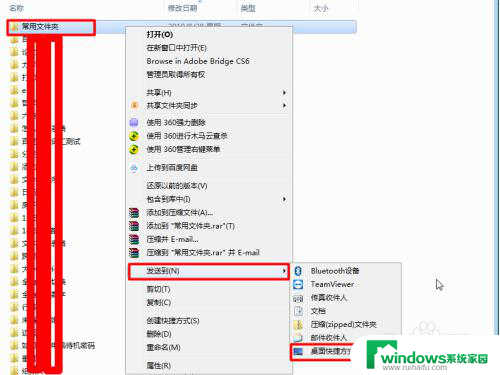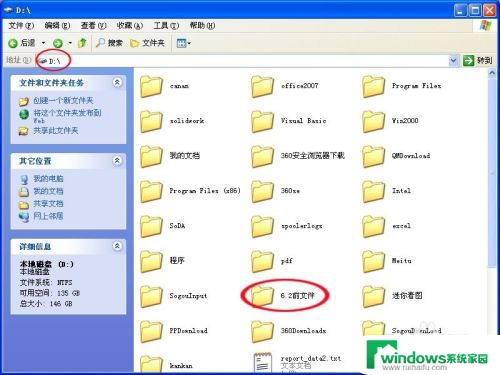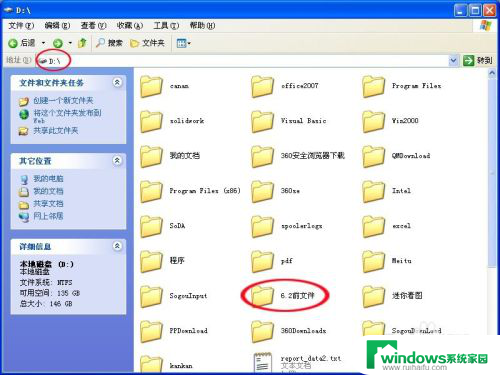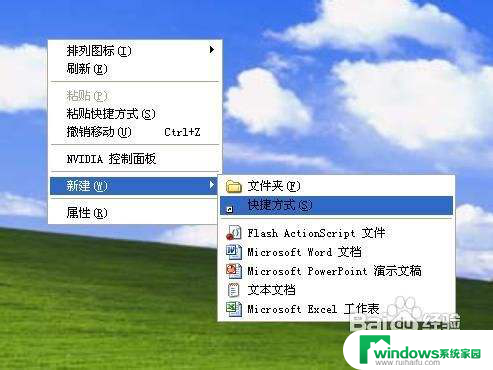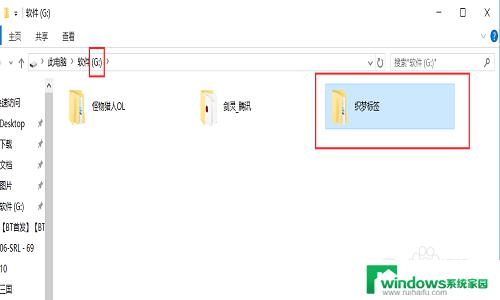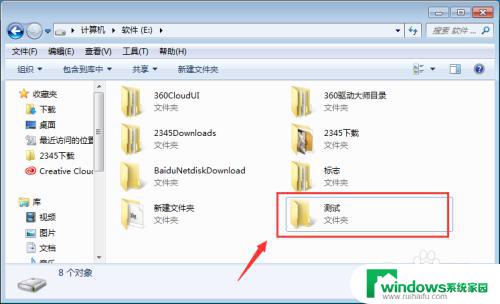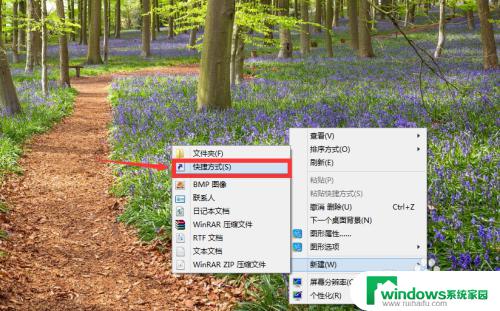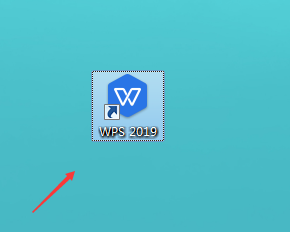如何将文件夹在桌面创建快捷方式 如何将文件夹创建快捷方式到桌面Windows 10
更新时间:2024-01-30 13:43:11作者:jiang
在Windows 10操作系统中,快捷方式是一个非常方便的工具,可以帮助我们快速访问文件夹或程序,有时候我们可能会经常使用某个文件夹,为了更方便地访问它,我们可以将文件夹创建成一个桌面快捷方式。这样一来我们只需双击桌面上的快捷方式,就可以直接打开该文件夹,省去了寻找路径的麻烦。如何在桌面上创建文件夹的快捷方式呢?下面就来介绍一下具体的操作方法。
具体步骤:
1.第一步:找到要创建桌面快捷方式的文件夹。
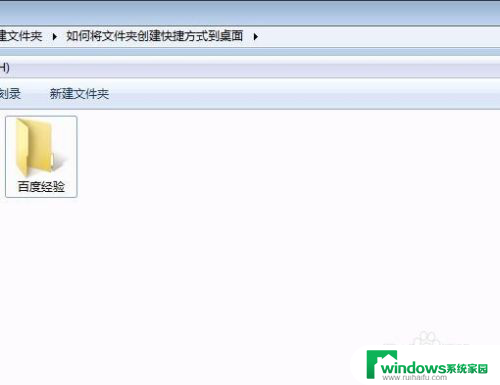
2.第二步:选中文件夹,单击鼠标右键选择“发送到——桌面快捷方式”。
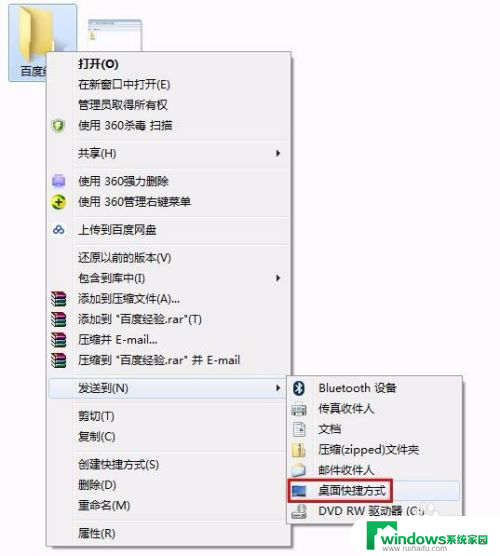
3.如下图所示,桌面快捷方式创建完成。

以上是如何在桌面创建文件夹的快捷方式的全部内容,如果有不清楚的用户,可以按照小编的方法进行操作,希望能够帮助到大家。